Kā ieplānot īsziņu sūtīšanu operētājsistēmā Android

Vai kādreiz esat aizmirsis nosūtīt SMS un nonācis nepatikšanās dēļ? Šīs problēmas risinājums ir īsziņu ieplānošana.

Parasti SMS īsziņas bieži tiek izmantotas, ja ir nepieciešama "tūlītēja" saziņa. Jūs nosūtāt kādam ziņojumu, kad jums ir nepieciešamas lietas, vai nekavējoties atbildat uz jums nosūtīto ziņojumu.
Tomēr vai kādreiz esat aizmirsis nosūtīt SMS un nonācis nepatikšanās dēļ? Jums var šķist, ka nav pareizi nosūtīt svarīgu ziņojumu tieši tagad un atstāt to vēlāk, bet jūsu "zelta zivtiņas smadzenes" aizmirst. Šādās reizēs saprātīgs risinājums ir taimera iestatīšana un ziņojuma plānošana. Lūk, kā ieplānot īsziņas operētājsistēmā Android.
Ieplānojiet īsziņu nosūtīšanu, izmantojot Google ziņojumapmaiņas lietotni
Google lietotne Ziņojumi ir viena no labākajām īsziņu sūtīšanas iespējām Android viedtālruņiem. Lielajā atjauninājumā 2020. gada beigās tika pievienots pakalpojums Google Messages ar iespēju plānot un ieplānot īsziņas, padarot to par perfektu īsziņu lietojumprogrammu Android lietotājiem.
Lai izmantotu šo funkciju, vispirms no Play veikala ir jālejupielādē lietotne Google ziņojumi un jāiestata tā kā noklusējuma SMS lietotne. Pirmo reizi atverot lietotni, tiks parādīta poga “ Iestatīt noklusējuma SMS lietotni ”.
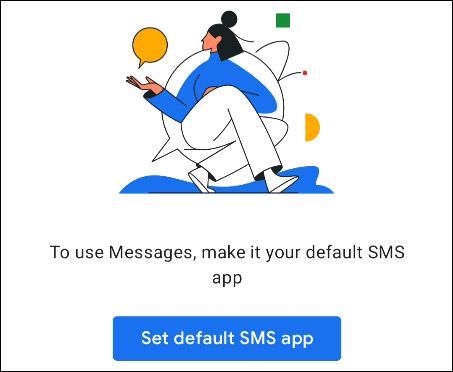
Nākamajā ekrānā vai uznirstošajā logā atlasiet “ Ziņojumi ” un pieskarieties “ Iestatīt kā noklusējumu ”.
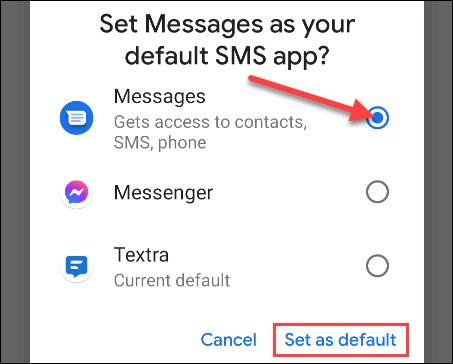
Visas jūsu iepriekšējās sarunas nekavējoties tiks parādītas lietotnē Ziņojumi. Noklikšķiniet, lai atlasītu sarunu, kurai vēlaties ieplānot ziņojumu.
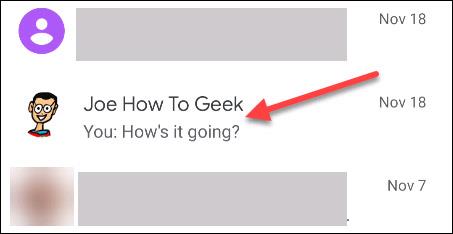
Pēc tam ievadiet ziņojumu, kuru vēlaties ieplānot, un nospiediet un turiet nosūtīšanas ikonu.
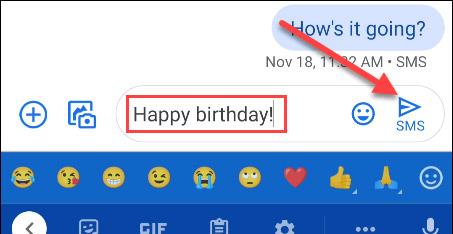
Tiks atvērtas iespējas iestatīt ziņojumu grafiku. Laika josla tiek parādīta augšpusē, lai nodrošinātu, ka nav neskaidrību par ziņojuma nosūtīšanas laiku. Varat izvēlēties kādu no iepriekš esošajiem datumiem vai iestatīt savu, noklikšķinot uz " Izvēlēties datumu un laiku ".

Ja izvēlaties iestatīt pielāgotu laiku, jums tiks lūgts izvēlēties datumu no kalendāra un noteiktu laiku ziņojuma nosūtīšanai. Kad esat pabeidzis, noklikšķiniet uz “ Tālāk ”.
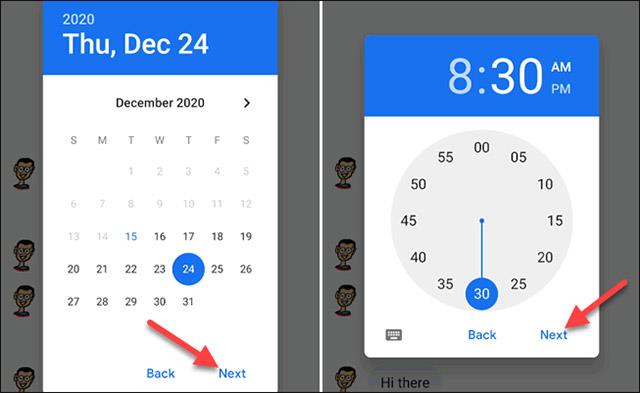
Atkal tiks parādīts atlasītais datums un laiks. Noklikšķiniet uz " Saglabāt ", lai apstiprinātu savu izvēli.
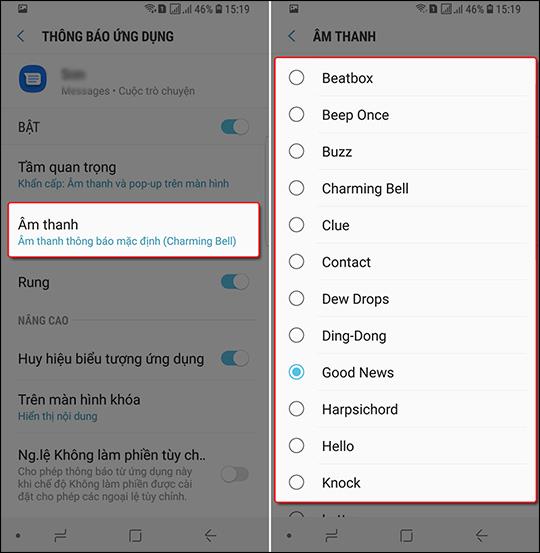
Tagad virs ziņojuma tiks parādīts nosūtīšanas laika āķis. Pieskarieties sūtīšanas ikonai, lai palaistu taimeri.
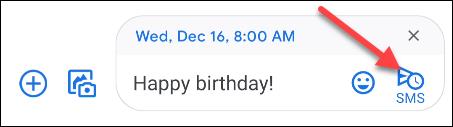
Jūs redzēsit ieplānotos ziņojumus tērzēšanā. Pieskarieties pulksteņa ikonai, lai mainītu ziņojuma saturu vai ieplānoto laiku, nosūtītu to nekavējoties vai pilnībā izdzēstu ziņojumu.
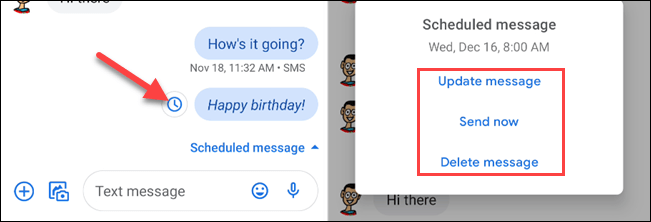
Ieplānojiet īsziņu nosūtīšanu, izmantojot trešās puses ziņojumapmaiņas lietotni
Turklāt, ja nevēlaties izmantot Google rīkus, varat arī izmantot trešo pušu ziņojumapmaiņas lietotnes, lai nosūtītu un ieplānotu īsziņas.
1. Dariet to vēlāk
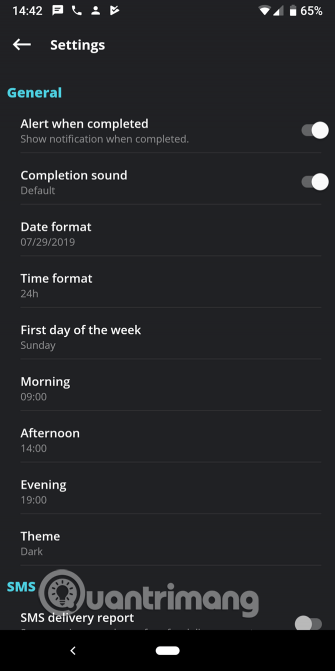
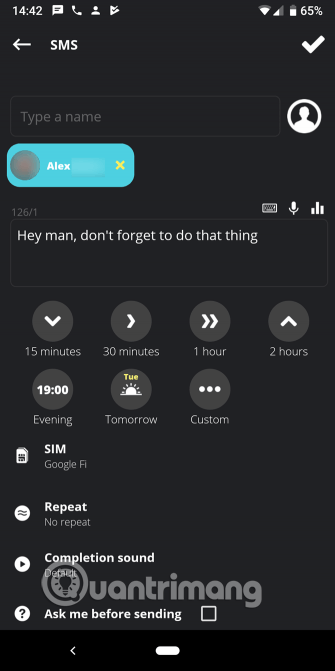
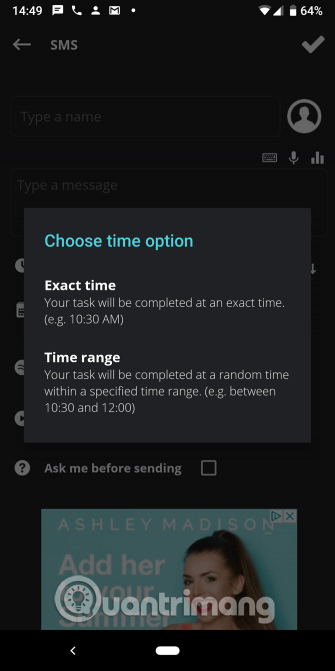
Ja meklējat vienkāršu lietojumprogrammu īsziņu ieplānošanai operētājsistēmā Android, izmantojiet Darīt to vēlāk. Šī lietotne ļauj ieplānot SMS un e-pasta ziņojumus pat pakalpojumā Twitter.
Uzsākot jaunu uzvedni, jums ir vairākas konfigurēšanas iespējas. Ievadiet sūtītāja vārdu, ziņojumu (ja vēlaties, izmantojiet balss ievadi vai veidni), pēc tam izvēlieties, kad ziņojums tiks nosūtīts.
Lietošanas ērtībai varat izvēlēties laika intervālu, piemēram, 30 minūtes vai Rīt . Atlasiet opciju Pielāgots , lai norādītu precīzu ziņojuma nosūtīšanas laiku vai laika diapazonu. Izmantojot diapazona opciju, varat norādīt lietotnei, lai tā sūtītu ziņojumus jebkurā laikā, piemēram, no pulksten 1 līdz 14:00.
Ja vēlaties papildu opcijas, varat iestatīt periodiskus atgādinājumus vai pieprasīt manuālu apstiprinājumu pirms nosūtīšanas. Lietotāji, kuri izmanto tālruņus ar divām SIM kartēm, var izvēlēties sūtīt ziņas no SIM 1 vai SIM 2.
Pieskarieties pogai Izvēlne augšējā labajā stūrī un atlasiet Iestatījumi , lai pielāgotu lietotnes darbību. Šeit varat iestatīt laiku, ko lietotne izmanto parastajiem laika periodiem, piemēram, no rīta un pēcpusdienā , mainīt paziņojumu preferences, pieprasīt ziņojumu piegādes pārskatus un veikt citas darbības.
Darīt to vēlāk ir bezmaksas, taču tajā ir reklāmas. Ja vēlaties, varat maksāt 70 tūkstošus VND, lai noņemtu reklāmas un atbloķētu citas funkcijas. Lai bez problēmām ieplānotu ziņojumu sūtīšanu operētājsistēmā Android, šī ir labākā izvēle lielākajai daļai lietotāju.
2. Pulsa SMS
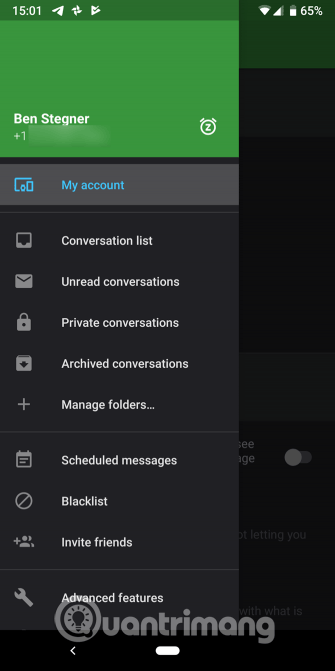
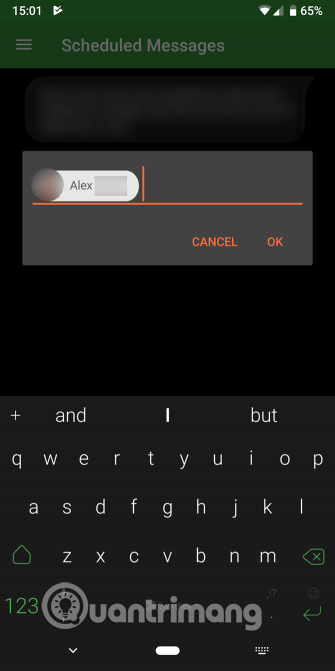
Ja vēlaties pavisam jaunu SMS lietotni ar ziņojumu plānošanu operētājsistēmā Android, izmēģiniet Pulse. Šī ir viena no labākajām īsziņu lietotnēm operētājsistēmai Android ar daudzām viegli lietojamām funkcijām.
Lai ieplānotu ziņojumu nosūtīšanu, izmantojot impulsu, velciet izvēlni kreisajā pusē un pieskarieties vienumam Plānotie ziņojumi . No šejienes ekrāna apakšā pieskarieties peldošajam burbulim Plus . Ievadiet vienu vai vairākus tālruņa numurus, lai saņemtu ziņu, pēc tam atlasiet datumu un laiku, kad vēlaties nosūtīt ziņojumu.
Ja vēlaties, esošā sarunā varat pieskarties pogai Izvēlne un atlasīt Ieplānot ziņojumu .
Pēc tam ievadiet ziņojumu kā parasti. Ja vēlaties iestatīt ziņojumu atkārtotu sūtīšanu, atrodiet opciju pēdējā panelī. Šeit jūs varat arī pievienot attēlus, ja nepieciešams. Noklikšķiniet uz Saglabāt , lai saglabātu ziņojumu sūtīšanas grafiku. Pulse parāda visus neapstiprinātos ieplānotos ziņojumus lapā Plānotie ziņojumi , lai jūs varētu pārliecināties, vai viss ir pareizi iestatīts.
Šis risinājums nav tik stabils kā Darīt to vēlāk. Tomēr Pulse piedāvā tīru saskarni, iespēju bloķēt privātas sarunas, katras sarunas pielāgošanu un daudz ko citu. Ja reģistrējaties, varat sūtīt ziņojumus no sava datora un citām ierīcēm.
3. IFTTT
IFTTT ļauj lietotājiem savienot jebkurus divus pakalpojumus un izveidot sīklietotnes, pamatojoties uz trigeriem. Tas arī veic diezgan labu ziņojumu plānošanas darbu, varat izmantot IFTTT sīklietotni, lai ieplānotu ziņojumu nosūtīšanu.
Pirmkārt, tālrunī ir jāinstalē IFTTT Android lietotne, ja jums tās vēl nav. Pēc tam izmantojiet IFTTT sīklietotni, izmantojot tālāk norādīto saiti, lai ieplānotu īsziņu nosūtīšanu, izmantojot IFTTT. Šī funkcija ir atkarīga no Google kalendāra notikumiem . Izveidojot jaunu Kalendāra notikumu ar noteiktu notikuma laiku, tas nosūtīs īsziņu uz jūsu izvēlēto numuru.
https://ifttt.com/applets/251413p-schedule-smsVispirms izvēlieties kalendāru, kuram vēlaties sekot. Atslēgvārda vai frāzes lodziņā izvēlieties kaut ko, lai aktivizētu sīklietotni. Ideālā gadījumā tas ir kaut kas tāds, ko jūs parasti neievadītu kalendāra pasākumā, piemēram, #, #SMS.
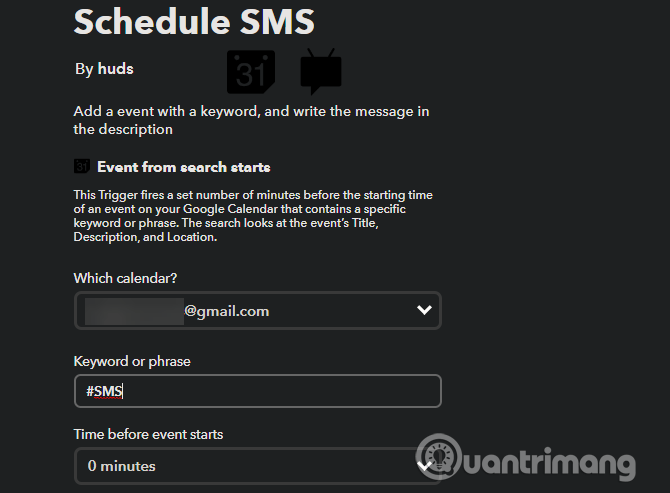
Pēc tam izvēlieties laika periodu pirms notikuma, lai nosūtītu ziņojumu. Apakšā jums jāievada sūtītāja tālruņa numurs un ziņa. Lai izvairītos no manuālas skaitļu ievadīšanas sīklietotnē katru reizi, kad plānojat, noklikšķiniet uz Pievienot sastāvdaļas un varat pievienot mainīgos no Google kalendāra ieraksta.
Izveidojiet Google kalendāra ierakstu
Sīklietotne izmanto notikuma nosaukumu, atrašanās vietu un aprakstu. Tātad labs veids, kā to iestatīt, ir:
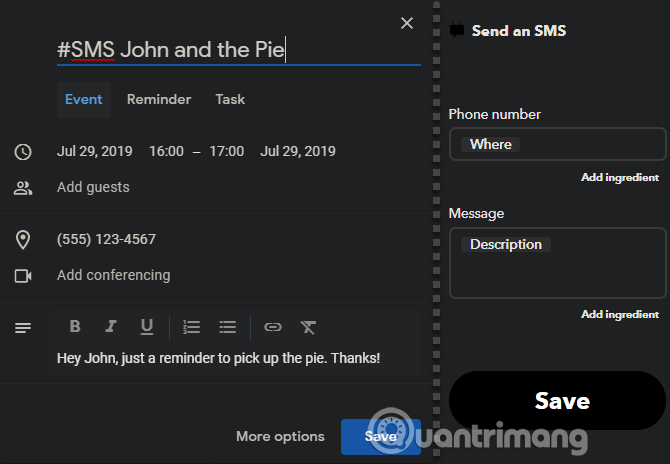
Šis nav vienkāršākais risinājums, tāpēc vislabāk ir izmantot Do It Later vai Pulse. Tomēr tas ir interesants risinājums, ja neviena no iepriekš minētajām lietojumprogrammām neatbilst jūsu darbplūsmai.
Android akumulatora optimizācija var ietekmēt ieplānotos ziņojumus
Izmantojot Android lietotni īsziņu plānošanai, jums jāzina par operētājsistēmas akumulatora optimizācijas funkciju.
Jaunākās Android versijās lietotnes automātiski pārslēdz miega režīmā, ja tās kādu laiku nav izmantotas. Tas var traucēt lietotnei pareizi darboties fonā. Tā rezultātā plānotās ziņas var netikt nosūtītas.
Tādēļ jums vajadzētu izslēgt ziņojumu taimera lietotnes no Android akumulatora optimizācijas režīma. Tas var izraisīt nedaudz sliktāku akumulatora darbības laiku.
Lai pielāgotu akumulatora optimizāciju ziņojumapmaiņas lietotnēm, atveriet sadaļu Iestatījumi > Lietotnes un paziņojumi > Skatīt visas X lietotnes , pieskarieties programmai, kuru vēlaties pielāgot. Lietotnes iestatījumu lapā izvērsiet sadaļu Papildu, pēc tam pieskarieties vienumam Akumulators .
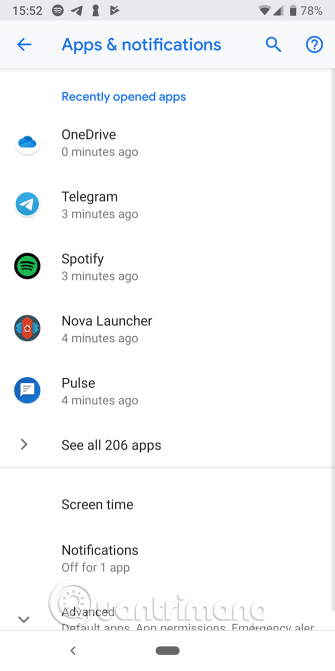
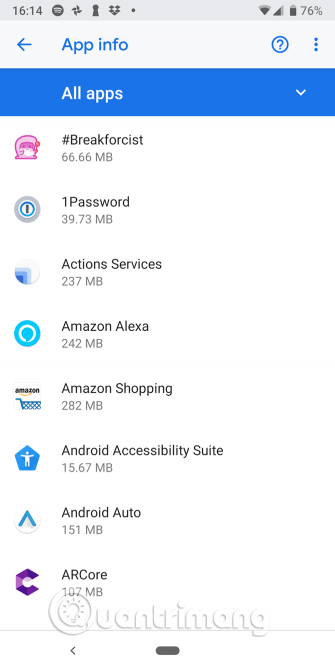
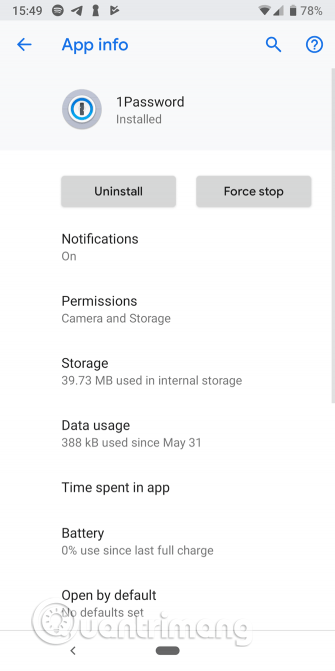
Pēc tam pieskarieties Akumulatora optimizācija , un jūs redzēsit jaunu sarakstu. Visbeidzot ekrāna augšdaļā pieskarieties vienumam Nav optimizēts un mainiet to uz Visas programmas .
Atrodiet lietotni, kuru vēlaties mainīt, un pieskarieties tai. Parādītajā logā atlasiet Neoptimizēt un pieskarieties pie Gatavs , lai saglabātu izmaiņas.
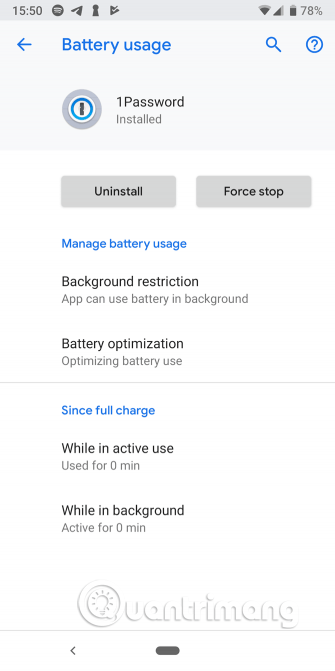
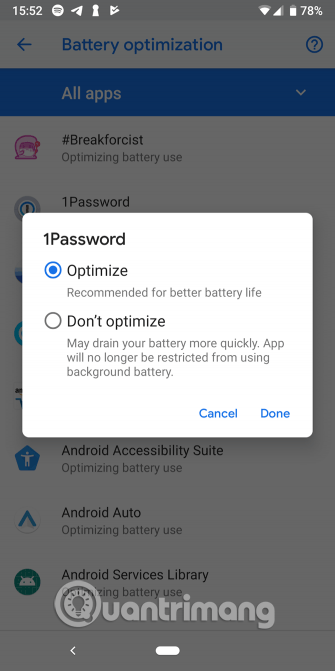
Iepriekš ir norādīti veidi, kā plānot ziņojumu sūtīšanu operētājsistēmā Android. Do It Later ir lieliski piemērots ikvienam, kam nepieciešama šī funkcionalitāte, un, ja neesat apmierināts ar pašreizējo ziņojumapmaiņas lietotni, izmantojiet Pulse. IFTTT ir arī interesanta izvēle, ja neviena no iepriekš minētajām lietojumprogrammām nav piemērota jūsu darba veidam.
Novēlam veiksmi!
Pateicoties reāllaika runas-teksta konvertēšanas funkcijām, kas ir iebūvētas daudzās ievades lietojumprogrammās, jums ir ātra, vienkārša un tajā pašā laikā ārkārtīgi precīza ievades metode.
Gan datori, gan viedtālruņi var izveidot savienojumu ar Tor. Labākais veids, kā piekļūt Tor no viedtālruņa, ir Orbot, projekta oficiālā lietotne.
oogle arī atstāj meklēšanas vēsturi, kuru dažreiz nevēlaties, lai kāds, kas aizņemas jūsu tālruni, redzētu šajā Google meklēšanas lietojumprogrammā. Kā dzēst Google meklēšanas vēsturi, varat veikt tālāk norādītās darbības šajā rakstā.
Tālāk ir norādītas labākās viltotās GPS lietotnes operētājsistēmā Android. Tas viss ir bez maksas, un jums nav nepieciešams rootēt tālruni vai planšetdatoru.
Šogad Android Q sola ieviest virkni jaunu funkciju un izmaiņu Android operētājsistēmā. Nākamajā rakstā apskatīsim paredzamo Android Q un atbilstošo ierīču izlaišanas datumu!
Drošība un privātums arvien vairāk kļūst par viedtālruņu lietotāju bažām kopumā.
Izmantojot Chrome OS režīmu “Netraucēt”, varat uzreiz izslēgt kaitinošos paziņojumus, lai darbvieta būtu koncentrētāka.
Vai zināt, kā ieslēgt spēles režīmu, lai optimizētu spēles veiktspēju tālrunī? Ja nē, izpētīsim to tagad.
Ja vēlaties, varat arī iestatīt caurspīdīgas tapetes visai Android tālruņu sistēmai, izmantojot lietojumprogrammu Designer Tools, tostarp lietojumprogrammas saskarni un sistēmas iestatījumu saskarni.
Tiek laisti klajā arvien vairāk 5G tālruņu modeļu, sākot no dizaina, tipiem līdz segmentiem. Šajā rakstā nekavējoties izpētīsim 5G tālruņu modeļus, kas tiks laisti klajā šī gada novembrī.









